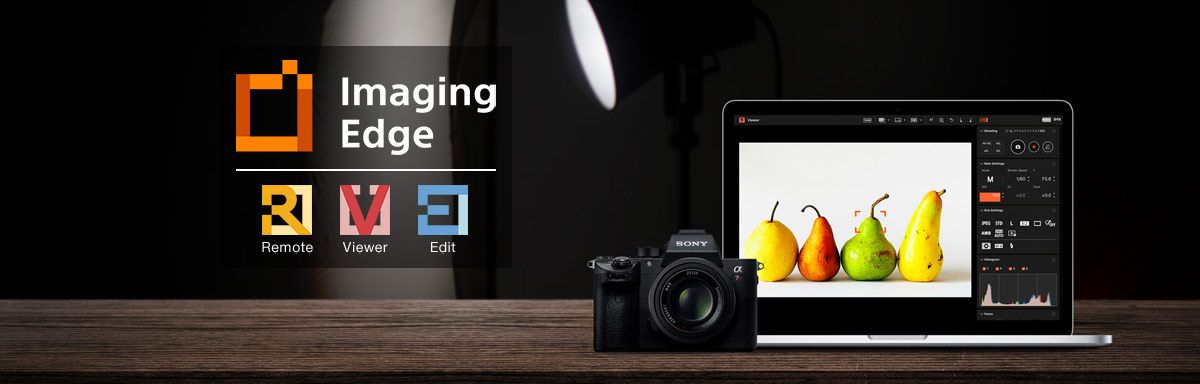Community
Deel jouw ervaring!
Word nu lid en maak deel uit van onze community!
- Community
- Camera's
- Ontdek Sony
- Imaging Edge & Pixelverschuiving-multi-opname
Imaging Edge & Pixelverschuiving-multi-opname
- Abonneren op RSS-feed
- Als nieuw markeren
- Als gelezen markeren
- Bladwijzer
- Abonneren
- Printervriendelijke pagina
- Ongepaste inhoud melden
Remote: Opnemen met live-weergave op een computerscherm
Een applicatie voor opnemen met afstandsbediening waarmee u opnamebedieningen kunt uitvoeren terwijl u de beelden controleert in Liveweergave op het grote scherm van een computer.
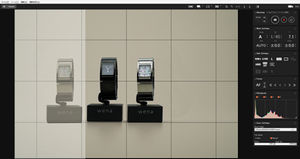 |
Compositie aanpassen (Raster, Hulplijnen en Liveweergave) Met de functies Raster, Hulplijn en Overlay kunt u gedetailleerde aanpassingen maken in de compositie. |
 |
Scherpstelling aanpassen (Gebiedscherpstelling, zoomweergave) U kunt efficiënt gedetailleerde aanpassingen maken in de scherpstelling met de functies Gebiedscherpstelling, zoomweergave en handmatige scherpstelling. |
 |
Van beeld controleren tot RAW-ontwikkeling Het beeld wordt automatisch geëxporteerd naar de computer, waar u de RAW-ontwikkelingsfuncties kunt gebruiken, zoals controleren, selecteren en aanpassen van de kwaliteit. |
Viewer: Beelden selecteren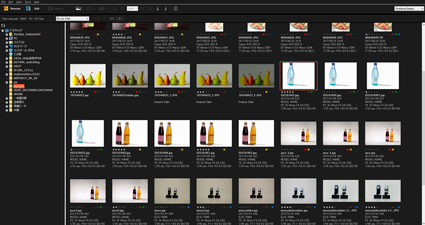
Handig om snel het beeld te controleren na opname, wordt gebruikt in combinatie met de functie [Remote] en [Edit].
- De applicatie geeft de beelden die u hebt opgenomen snel weer door te werken met [Remote]. U hoeft geen bestanden te importeren omdat het kan refereren naar mappen. U kunt ook beelden controleren vóór op te nemen door de functies Raster en Hulplijnen te gebruiken.
- Toont beeldgegevens zoals RAW en JPEG in een lijstweergave. In [Edit] kunt u beelden selecteren om RAW-bestand te ontwikkelen.
- Informatie over waarderingen kan worden omgezet in XMP* (compatibel met Adobe) en kan daarom worden overgebracht naar Adobe Bridge en Photoshop.
Edit: RAW-ontwikkeling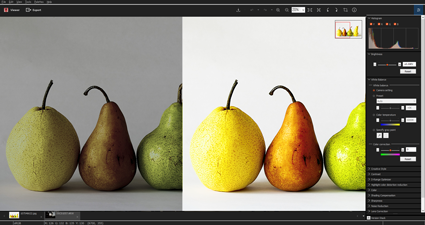
Applicatie voor het ontwikkelen van RAW-beelden produceert ontwikkelde beelden van hoge kwaliteit.
- U kunt kenmerken van het beeld aanpassen, zoals helderheid, kleur en witbalans.
- U kunt de beeldkwaliteit aanpassen van beelden in het ARQ-formaat die zijn gegenereerd door Pixelverschuiving-multi-opname en deze ontwikkelen naar TIFF-, JPEG- of andere formaten.
Pixelverschuiving-multi-opname (Remote, Viewer en Edit)
Deze nieuwe functie maakt gebruik van de geavanceerde regelmogelijkheden van het ingebouwde beeldstabilisatiesysteem van de α7R III dat de sensor exact in stapjes van 1 pixel verplaatst om zo vier pixel-verschoven beelden op te nemen die tezamen in totaal ongeveer 169,6 miljoen pixels* bevatten en later met behulp van een computer kunnen worden gecombineerd tot een enkel beeld met een overweldigende resolutie van het onderwerp.
Stilstaande beelden van onderwerpen, zoals architectuur en kunst, worden zo zeer met levensechte details, textuur en kleur opgenomen dat zelfs de sfeer van het onderwerp en de omgeving wordt gereproduceerd met een adembenemende geloofwaardigheid.
In een 'normale' digitale opname heeft elke pixel slechts één kleur: rood, groen of blauw.
De omliggende pixels worden gebruikt om de noodzakelijke extra informatie te verschaffen die vereist is om de resterende twee primaire kleuren te interpoleren en reproduceren.
Pixelverschuiving-multi-opname, echter, bestaat uit vier pixel-verschoven beelden zodat elk van de 42,4 miljoen effectieve pixels van de sensor tegelijkertijd de waarde rood, groen en blauw kunnen vertegenwoordigen.
Pixelverschuiving-multi-opname, echter, bestaat uit vier pixel-verschoven beelden zodat elk van de 42,4 miljoen effectieve pixels van de sensor tegelijkertijd de waarde rood, groen en blauw kunnen vertegenwoordigen.
Het resultaat is een nog niet eerder verkregen nauwkeurigheid van de reproductie en detail van levensechte textuur.
Beelden die in deze functie zijn opgenomen kunnen worden verwerkt met behulp van de bijgeleverde software "Imaging Edge (Remote/Viewer/Edit)" op een computer.
Volgorde van Pixelverschuiving-multi-opname
 |
Opnemen met afstandsbediening met behulp van een computer Nadat de camera en de computer via USB met elkaar zijn verbonden, kunt u Remote gebruiken om Opnemen met afstandsbediening uit te voeren. U kunt de compositie, scherpstelling en belichting controleren op het computerscherm voordat u opneemt. |
 |
De opgenomen beelden combineren en bekijken Nadat u klaar bent met opnemen, worden de niet-gecombineerde RAW-beelden (ARW-formaat) overgebracht naar de computer. Op de computer worden automatisch gecombineerde RAW-gegevens (ARQ-formaat) gegenereerd en u kunt deze bekijken met behulp van Viewer. |
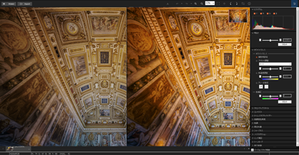 |
De beeldkwaliteit aanpassen en uitvoer Het gecombineerde beeld kan worden ontwikkeld in JPEG- of TIFF-formaat door de beeldkwaliteit aan te passen met behulp van Bewerken. |
Voorbeeld van een beeld : 56.7MB / 7952 x 5304 / JPEG
* Het aantal effectieve pixels in het RAW-beeld dat wordt gegenereerd na combineren door Imaging Edge (Remote/Viewer/Edit) is ongeveer 42,4 megapixels (7952 x 5304). Dit is het aantal pixels wanneer de α7R III wordt gebruikt. Voor meer informatie raadpleegt u de ondersteuningswebsite.
U moet een geregistreerde gebruiker zijn om hier een opmerking toe te voegen. Als u al geregistreerd bent, moet u zich aanmelden. Als u zich nog niet hebt geregistreerd, moet u zich registreren en aanmelden.